iMac 5K Late 2015がメモリ増設と外付けSSDで超快適に!

iMac 5K Late 2015を使っていますが、動きが重すぎてどうにもならなくなりました。
メモリは5Kなので簡単に増設できますが、SSD換装はちょっと躊躇してしまいます。しかしちょっと調べてみたら外付SSDで爆速になるという話が。ということで、実際にやってみました。
見事に生まれ変わりましたよ!
快適になる前

スペック
- メモリ:8GB
- HDD:1TB
- CPU:Core i5 3.2GHz
OS起動はコーヒータイムになるほどで、PhotoshopやIllustratorはもちろん普通のアプリケーションでも延々とバウンドしてなかなか起動しません。レインボーカーソルはよく見ますし、フリーズも起こります。
使っているもう一台がSSDで全くストレスが無いので、余計に差を感じてしまいます。
メモリ8GBではスワップしまくる
色々理由があって8GBにしたのですが、やはりスワップしますね。アクティビティモニタの「メモリプレッシャー」は常時オレンジ(メモリが足りないということ)。スワップ先は遅いHDDなので更に遅くなるという罠。
HDDをSSDにすればスワップが速くなるから多少快適になるのでは?と一瞬考えたのですが、スワップが発生している事自体が問題です。ストレージとは分けて考えるべきで、メモリ増設は外せません。
そもそもHDDという選択肢はどうなの?
というエンジニア向けPodcastでは、HDDが選択肢にあること自体おかしいという話が。
母親が使っている昔のMacBookが遅いということでiMacに移行してあげたら、前より遅くなったとクレームが挙がってしまったそうです。古いMacBookはSSDで、最新のiMacはHDD。
判断をミスったとのこと。
今どきHDDはもうありえないんですね。HDDが消えるのも近そうです。ということでSSD化も外せません。
メモリ増設
まずはメモリを増やします。
選んだメモリ

Macでは鉄板のiRamにしました。8GBです。
半額近いものもありましたが、買って使えなかったら嫌ですからね。
動画編集をするわけではないので、合計で16GBもあれば十分です。
簡単すぎる増設作業
一応写真をアップはしていますが、簡単すぎるのでいらなかったですね。
▼コンセントを抜いて、ボタンを押して
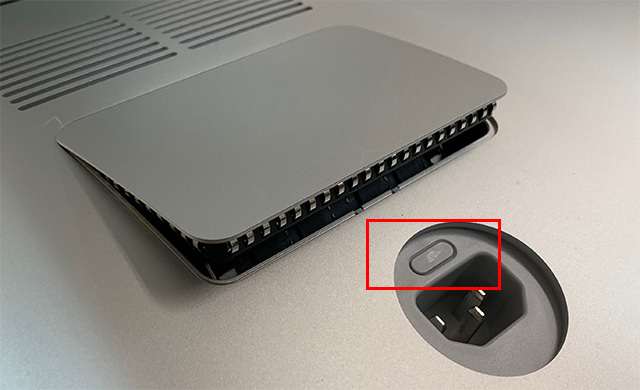
▼裏側の蓋を外して

▼メモリを挿すだけ

▼ちゃんと認識してくれました。信頼のiRamです。
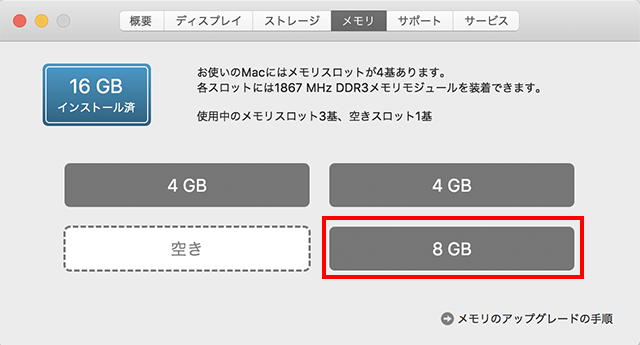
結果

スワップは文字通りゼロです。メモリプレッシャーもグリーンのまま。
更にメモリがいっぱいまで使われていて、より効率的に動作していることが分かります。
Photoshopなどメモリを多く使うアプリケーションを複数起動してもフリーズすることは無くなりました。体感速度は3割増といったところでしょうか。安定性がはるかに増しました。
SSD化
次はSSDです。こちらは速度アップが狙いです。
選んだSSD

安価で評判が良いこれにしました。
現状あまり容量を使っていないので、480GBです。USBの仕様についても、iMac 5K Late 2015のUSBは3.1 Gen1なので十分です。
ちなみにUSB3.1 Gen1 = USB3.0です。USB3.1 Gen2とは速度が全く違うので注意です。
追加でこのケーブルも。
SSD付属のUSBケーブルの質が著しく悪く、USB3.1 Gen1とは思えない速度なんだそうです。
Time Machineから復元
Mojave + APFS + 外付SSDは相性が悪いらしいです。特にOS起動時にリンゴマークが出るまで1分かかることもあるとか。で、フォーマットをMac OS拡張(ジャーナリング)(HFS+)にすると速くなるとか。でもHFS+だとAppleStore経由でOSアップデートできないとか。リンゴマークの件はMojaveのバグでもう直ったとか。
色々な情報があって何が正しいのか分からないです。
こんな時は普通のやり方をした方がいいです。Time Machineからの復元です。起動時の遅さはスリープすれば問題ないですし、移行作業は楽、OSがいつまでHFS+をサポートするか分からない、アップデートも楽、ということで。
SSDのフォーマット

SSDをiMacに挿し、「ディスクユーティリティ」でフォーマットします。
SSDの初期フォーマットはNTFSなので、一旦
- フォーマット:Mac OS拡張(ジャーナリング)
- 方式:GUIDパーティションマップ
にして、その後
- フォーマット:APFS
- 方式:GUIDパーティションマップ
にします。
Time Machineバックアップ から復元
以下を参考に「 TIme Machineバックアップ から復元 」をします。
復元元はTime Machine、復元先を外付SSDにします。
ファイル容量は400GB近くありましたが、復元まで3時間ぐらいかかりました。
結果
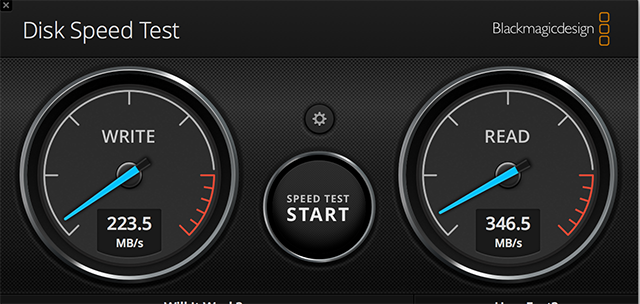
- リンゴマークが出るまで:20秒
- ログイン画面表示:1分5秒
- WRITE:220.0MB/sぐらい
- READ:360.0MB/sぐらい
HDDの時に比べるとはるかにキビキビ動くようになりました。Photoshopの起動なんて体感では一瞬です。リソース喰いのChromeも更生したかのよう。
ただ、他のサイトの検証結果と比較するとちょっと遅いです。(400MB/sぐらい)
悔しいので別の方法を試してみます。
macOSクリーンインストール + 移行アシスタントでデータ転送
まずはmacOSのクリーンインストールだけ行ってみました。
結果はTime Machineとほとんど変わらず。もちろん移行アシスタントでのデータ転送後も同様です。遅い・・・。
廉価モデルのSSDはそれなりの速度
SSDメーカーのサイトをよくよく確認してみると、READ/WRITE速度は340MB/sとのこと。元々そういう速度だったということですね。それでもHDDと比べるとはるかに速いのでいいかな。
ちなみにこの↓SSDはREAD 560MB/s、WRITE 510MB/s出ます。これだと実測でも400MB/sを超えると思います。ケースなどを合わせても1万円ぐらいなので、もうちょっと速度が欲しい方はいいかも。
メモリ増設よりもSSD化の方が幸せかも

ついでにメモリはそのままで、SSD化だけしてみました。
- 重いソフトウェアの起動や挙動は重い感じ
- スワップが発生したら重くなる感じ
- 体感速度はメモリ増設のみよりもはるかに速い
重いソフトウェアをあまり使わず、スワップもあまり発生しないようなら、メモリ増設よりもSSD化の方が幸せになれると思います。
さすがにメモリ4GBとかは少なすぎますけど。
最後に
iMacはおかげさまでメモリ増設とSSD化で非常にストレスレスになりました。もっと古いモデルでも簡単にパワーアップできるので、特に外付けSSD化はおすすめです。
ちなみにSSDモデルは効果がないので、速度に不満があるなら買い替えたほうがいいですね。
FusionDriveは・・・私なら外付けSSDにします。遅いと感じるのはSSD領域を超えているからだと思うので。
